Windows10搭建FTP服务
1、启用Windows10 Ftp服务
打开控制面板->程序和功能->启用或关闭windows功能然后如图:
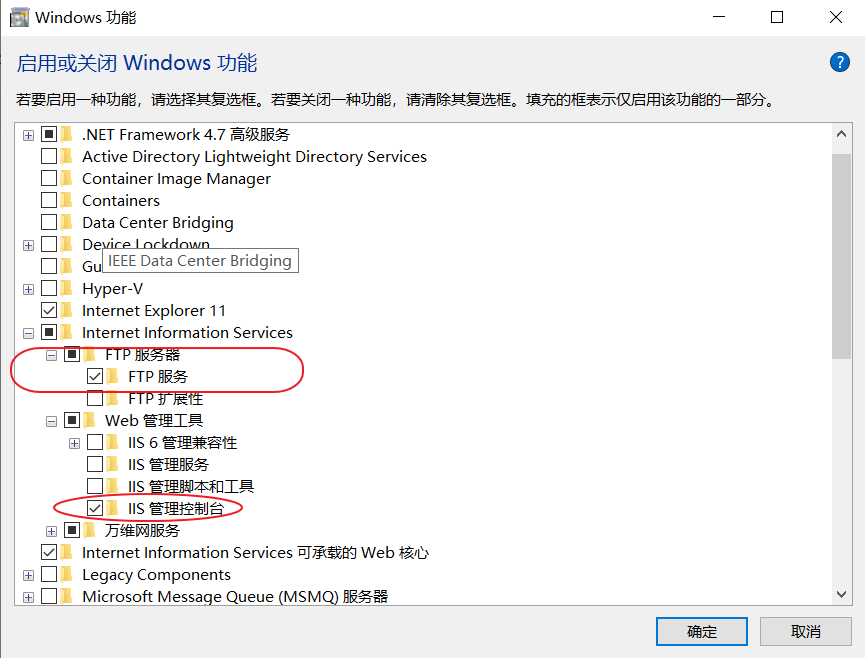
2、配置FTP用户
我的电脑->右击点击管理->本地用户和组
在Administrator 用户组中添加一组ftp用户 For example 用户名:ftp1 密码:ftp1。如果新建的用户是Users组或者其他用户组,可能不具备访问文件夹的权限。🤭🤭使用Administrator组吧!
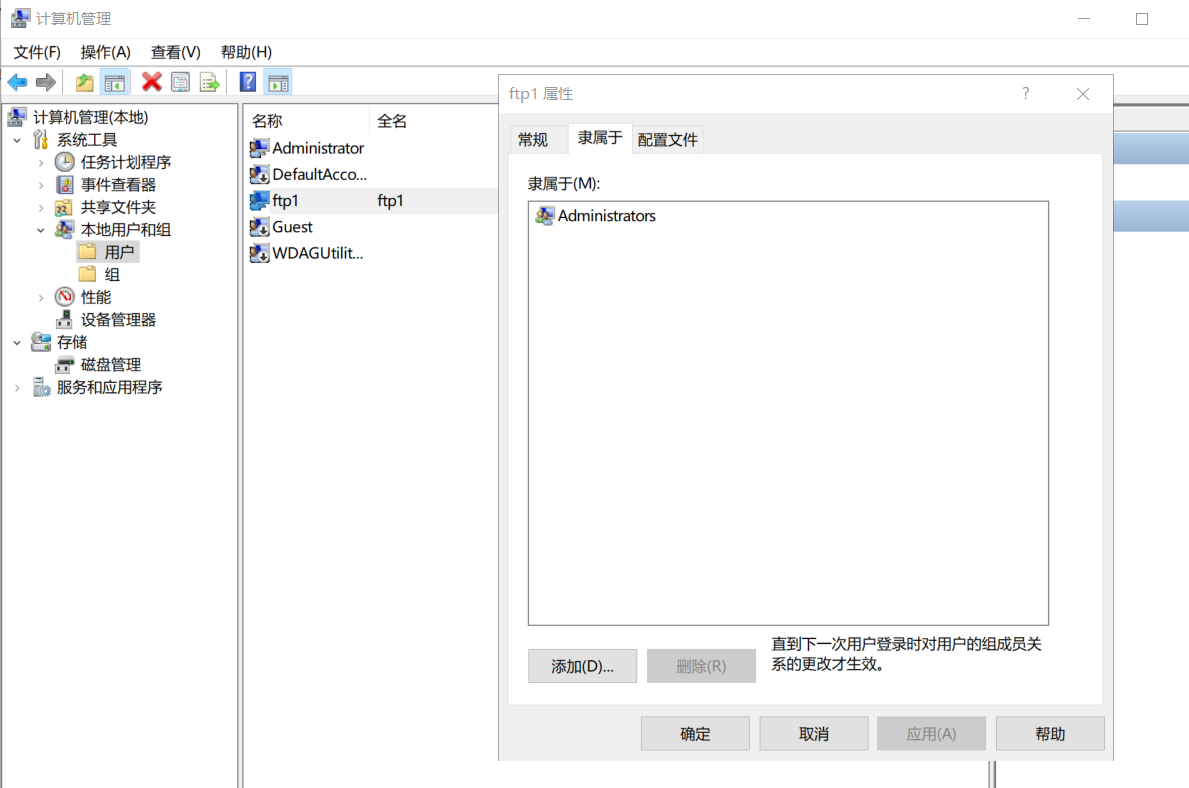
3、添加FTP站点
Windows10 搜索框搜索IIS按回车进入到下方界面:
在网站右击->添加ftp站点,如图
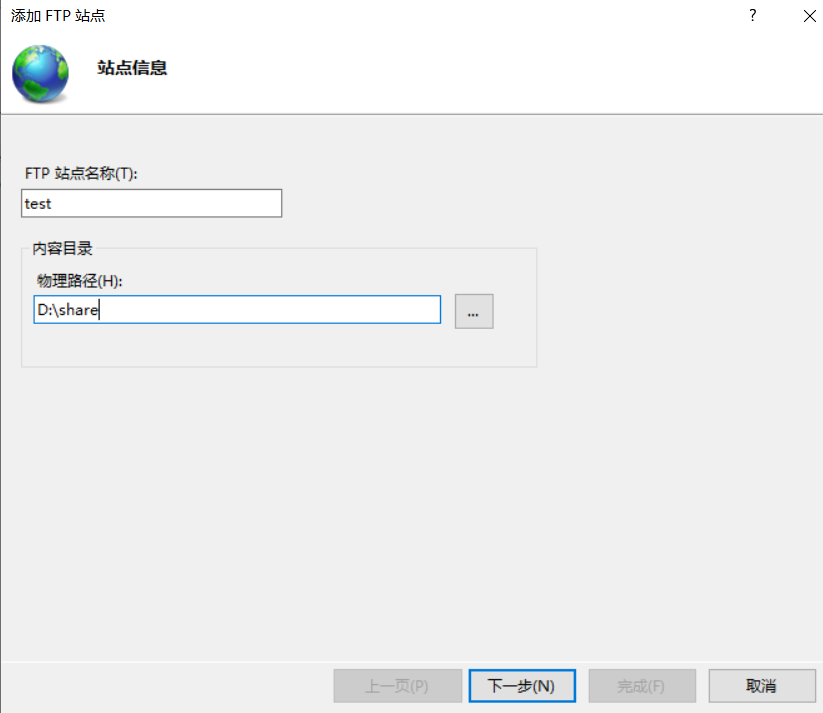
名称随意就好,物理路径为要共享的文件夹
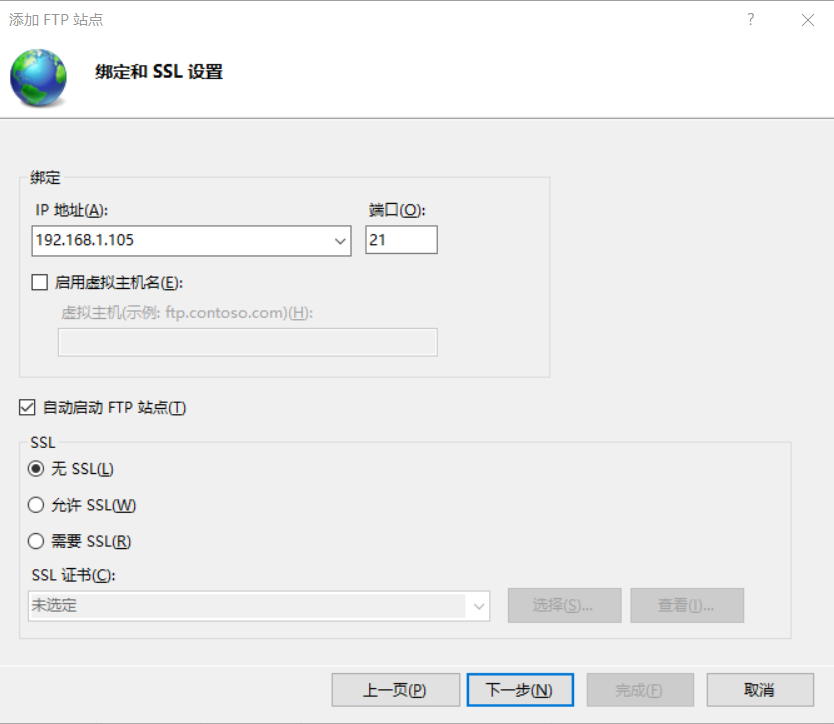
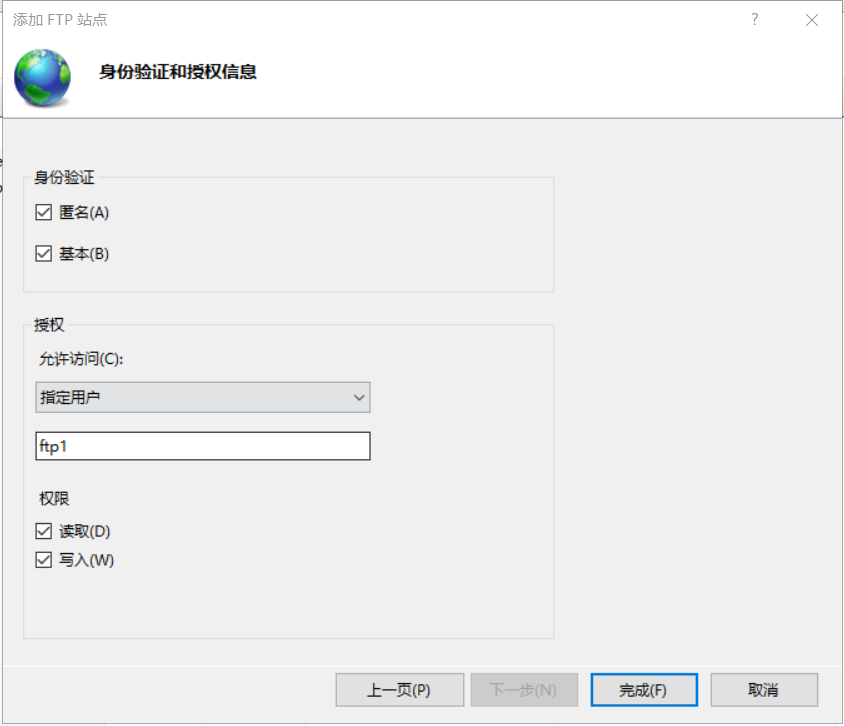
配置用户隔离模式,默认为共享根目录,即\share目录下;如果你不想启用用户隔离,这里就结束了哦

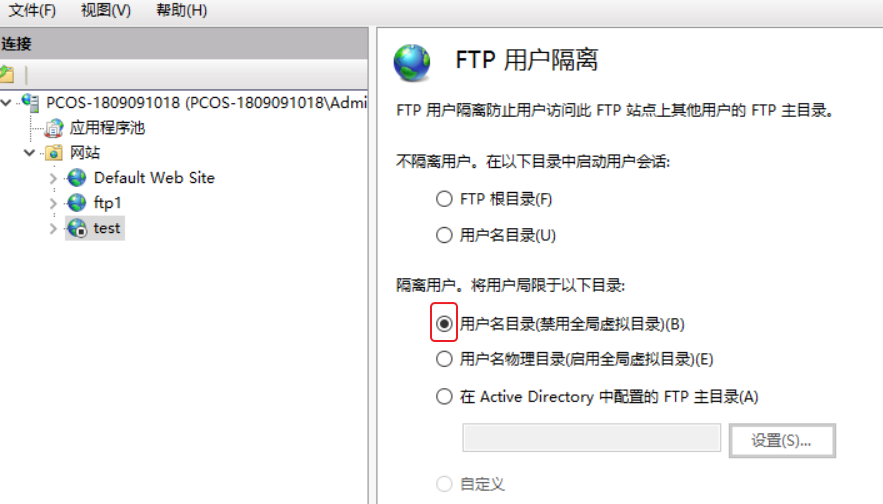
4、注意文件夹
1、如果不进行用户隔离,那么访问的根目录就是\share。
2、如果要进行用户隔离,目录结构应该是这个样子😏D:\share\LocalUser\ftp1其中share是我要共享文件夹的根目录,LocalUser目前还不知道神魔鬼,ftp1是登陆的ftp1这个用户。比如我们前面就启用了用户隔离,也就是你用ftp1这个用户登陆会直接进入到ftp1这个用户目录下,因为可能有多个ftp用户哦!
5、防火墙配置
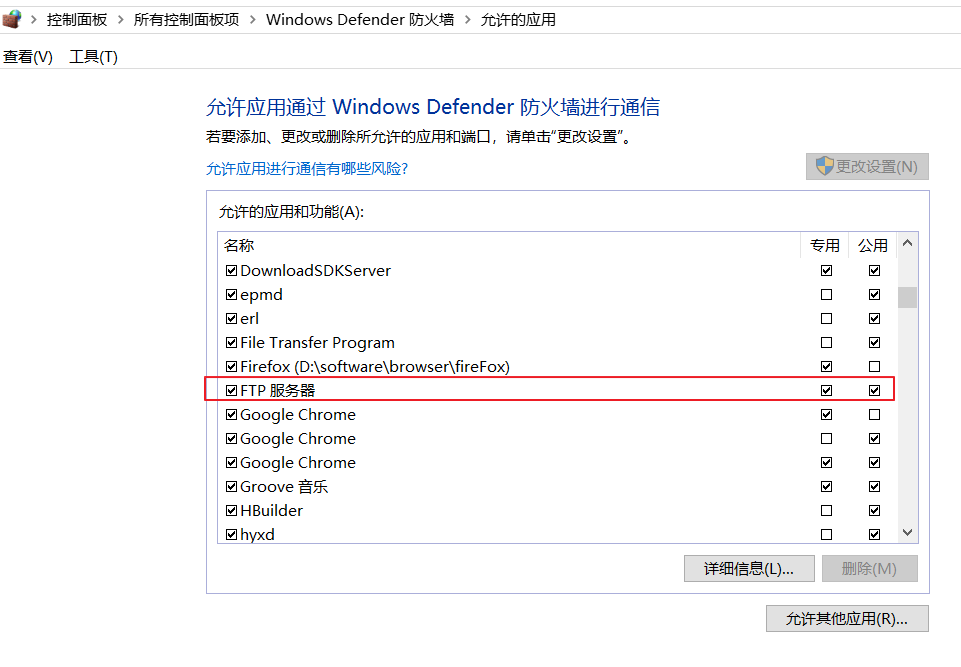
6、验证
6.1通过浏览器验证:
输入:ftp://本机ip
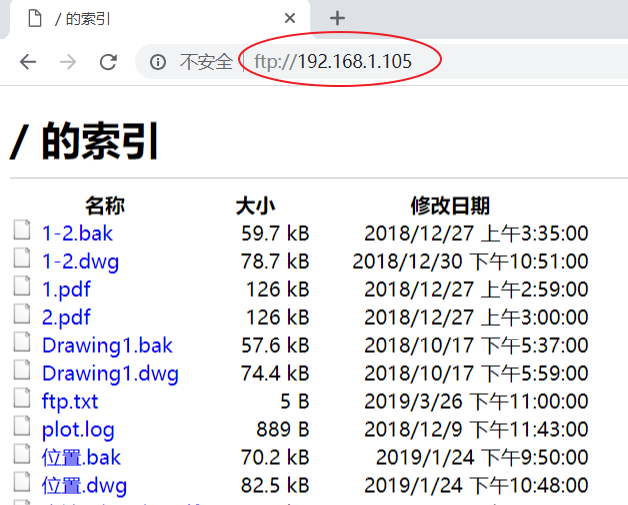
6.2windows资源管理器验证
输入:ftp://本机ip
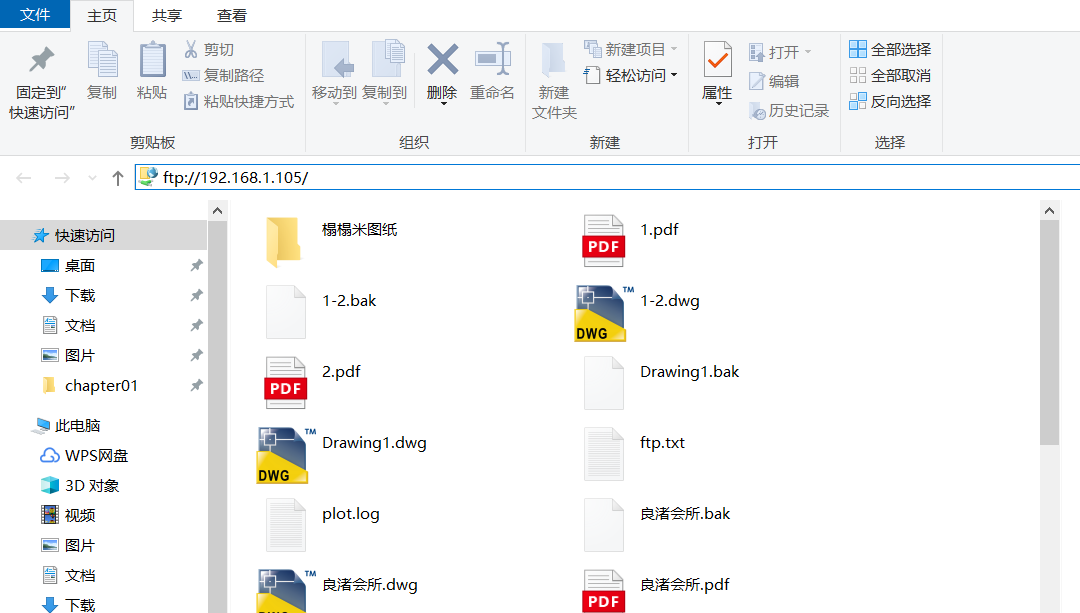
通过这样进行文件传输是不是觉得很方面呢?但是搭建FTP服务器的过程感觉要麻烦点。



